Załóżmy, że to jeden z tych dni, w których oglądałeś ulubiony serial do późna, budzisz się na kilka minut przed rozpoczęciem pracy i tylko patrzysz bez celu na ekran. Albo może masz ważne spotkanie, a nie jesteś gotowy. Albo masz dużo zaległych zadań i pilnie potrzebujesz chwili na odpoczynek, aby nadrobić zaległości.
Co zrobić w takich sytuacjach?
Jeśli znalazłeś się w którymś z tych scenariuszy, nie panikuj. Mamy dla Ciebie idealne narzędzie, które pomoże Ci zrobić mały trik i uratować dzień.
Przedstawiamy nasz symulator Fałszywej aktualizacji Mac OS X, narzędzie oparte na przeglądarce, które imituje ekran aktualizacji w trybie pełnoekranowym. Wystarczy je uruchomić, a wymówki zaczną same płynąć. To idealny sposób, aby zrobić sobie przerwę, opóźnić spotkanie lub udawać „zajętego”, podczas gdy będziesz miał czas na odpoczynek.
Oczywiście, używaj go ostrożnie. Jeśli pracujesz w bardzo formalnym środowisku, a Twój szef nie ma poczucia humoru, lepiej poczekać. Jeśli jednak pracujesz w luźnym zespole, gdzie wszyscy lubią się bawić, to narzędzie może być idealnym rozwiązaniem Twoich problemów.
Funkcje naszego narzędzia Fałszywa aktualizacja Mac OS X
Bardzo realistyczna symulacja ekranu aktualizacji Mac OS X, dokładnie imitująca prawdziwy ekran aktualizacji.
Możliwość dostosowania czasu trwania aktualizacji. Możesz ustawić, jak długo ma trwać symulacja aktualizacji.
Opcja dostosowania początkowego postępu. Procent postępu aktualizacji rozpocznie się od ustawionej wartości.
Opcja pełnoekranowego trybu, aby dokładnie symulować prawdziwą aktualizację, ponieważ prawdziwe aktualizacje zajmują cały ekran.
Jak używać Fałszywej aktualizacji Mac OS X
Używanie naszego ekranu Fałszywej aktualizacji Mac OS X jest bardzo proste:
1. Wybierz narzędzie Fałszywa aktualizacja Mac OS X
Wybierz Fałszywą aktualizację Mac OS X spośród innych dostępnych opcji fałszywej aktualizacji na naszej stronie.
2. Ustaw czas trwania fałszywej aktualizacji
Wartość, którą tutaj ustawisz, określi, jak długo będzie trwała symulacja. To Ty decydujesz, jak długo chcesz korzystać z tej wymówki. Jeśli chcesz krótkiej przerwy, ustaw krótki czas, a jeśli chcesz opóźnić prezentację lub wziąć dzień wolny, ustaw dłuższy czas.
3. Ustaw początkowy postęp aktualizacji
Procent postępu aktualizacji rozpocznie się od wartości, którą ustawisz tutaj. Jeśli chcesz, aby aktualizacja wyglądała na świeżo rozpoczętą, ustaw niski procent, na przykład 5%. Jeśli chcesz, aby wyglądało na to, że trwa już od jakiegoś czasu, ustaw wyższy procent, na przykład 80% lub więcej.
Aby zrobić klasyczny żart, spróbuj połączyć wysoki początkowy procent z długim czasem trwania. Wtedy będzie wyglądać na to, że aktualizacja zaraz się kończy, ale zabawa może potrwać dłużej!
4. Uruchom symulację aktualizacji Mac OS X
Po ustawieniu wszystkich parametrów kliknij przycisk „Uruchom ponownie”, a symulacja rozpocznie się natychmiast, zgodnie z wybranymi ustawieniami.
5. Włącz tryb pełnoekranowy
Kliknij ikonę pełnego ekranu, aby zajęła cały ekran. Będzie wyglądać dokładnie jak prawdziwa aktualizacja Mac OS X. To wszystko, gotowe. Teraz ciesz się przerwą lub przygotuj się na świetne reakcje znajomych czy współpracowników.
6. Zmień ustawienia, jeśli to konieczne
Jeśli chcesz zmienić czas trwania lub początkowy postęp podczas trwania symulacji, po prostu naciśnij ESC, aby wyjść z trybu pełnoekranowego, a następnie dostosuj ustawienia i kliknij „Uruchom ponownie”, aby rozpocząć symulację od nowa.

Przykłady użycia ekranu Fałszywej aktualizacji Mac OS X
Udawaj, że jesteś zajęty dzięki narzędziu Fałszywa aktualizacja Mac OS X
Załóżmy, że zakończyłeś już cały swój dzisiejszy zestaw zadań i chcesz po prostu zrobić przerwę, ale nagle zauważa cię szef lub kolega i przydziela Ci nowe zadanie. W takim momencie potrzebujesz dobrej wymówki, aby wyglądać na zajętego.
Bądźmy szczerzy, udawanie, że pracujesz, podczas gdy tak naprawdę nic nie robisz, nie jest takie trudne, prawda? I tu wkracza nasz symulator Fałszywej aktualizacji Mac OS X. Pozwoli Ci to wyglądać na bardzo zajętego, gdy w rzeczywistości nic nie robisz. Żadnego wysiłku, po prostu ekran aktualizacji w trybie pełnoekranowym. Nie unikasz pracy, po prostu jesteś „w trakcie aktualizacji”.
Ludzie używają tego narzędzia, aby symulować aktualizację systemu i wyglądać na zajętych, nie robiąc przy tym nic.
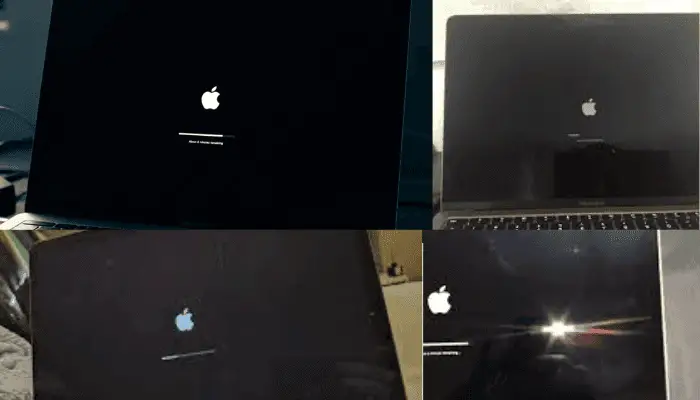
Zrób żart kolegom z pracy, używając naszego symulatora fałszywej aktualizacji
Jeśli nudzi Cię praca w biurze i chcesz zrobić żart koledze, albo jeśli ktoś w zespole jest zbyt produktywny i nieświadomie wywiera presję na innych, możesz poczekać, aż kolega odejdzie od biurka, a następnie uruchomić symulację Fałszywej aktualizacji Mac OS X na jego komputerze. Kiedy wróci, będziesz mógł zobaczyć jego reakcję!
Pamiętaj, aby szybko wyjaśnić, że to tylko żart, żeby nie powodować niepotrzebnego zamieszania lub utraty pracy. Zachowaj to w lekkim tonie!
Użyj Fałszywej aktualizacji Mac OS X, aby „unikać” pracy w biurze
Załóżmy, że już wykonałeś dużą część pracy na dziś i po prostu chcesz odpocząć. Albo może to twój ostatni dzień przed urlopem i nie masz ochoty robić nic poważnego.
To jest idealny moment na użycie tego narzędzia. Uruchom symulację fałszywej aktualizacji i pozwól jej „aktualizować” ekran, podczas gdy Ty odpoczywasz i zbierasz siły. Na zewnątrz może to wyglądać tak, jakby Twój system nie działał, podczas gdy Ty odpoczywasz bez wyrzutów sumienia.

Opóźnij prezentację, używając wymówki o aktualizacji Mac OS X
Zapomniałeś, że masz prezentację? A może nie skończyłeś jeszcze przygotowywać slajdów?
Nie martw się, po prostu uruchom ekran fałszywej aktualizacji i powiedz: „Przepraszam, mój system jest w trakcie aktualizacji.” To może dać Ci 10-15 minut na dokończenie przygotowań. Oczywiście ta taktyka działa lepiej w luźniejszych środowiskach lub wśród przyjaciół. W bardziej formalnych sytuacjach bycie złapanym może prowadzić do konsekwencji.
Nagraj tutorial o aktualizacji Mac OS X
Jak wiesz, aktualizacje systemu są kluczowe, a każdy błąd podczas procesu może prowadzić do awarii systemu lub utraty danych. Dlatego aktualizacje systemu operacyjnego mogą być stresujące, zwłaszcza dla użytkowników, którzy nie są zbyt biegli w technologii.
Wiele osób tworzy poradniki wideo, wyjaśniając, jak przeprowadzić aktualizacje, zwłaszcza w systemie Mac OS X. Takie tutoriale są zazwyczaj nagrywane za pomocą oprogramowania do nagrywania ekranu. Jednak gdy rozpoczyna się prawdziwa aktualizacja, większość programów do nagrywania zatrzymuje się, ponieważ system przechodzi w tryb ograniczonego dostępu. Aby nagrać ten proces, twórcy często muszą używać zewnętrznych kamer lub pomijać ten fragment.
Jednak niektórzy twórcy treści mądrze używają Fałszywej aktualizacji Mac OS X, aby symulować tę część procesu, podczas gdy nagrywają ekran. Pozwala to tworzyć wysokiej jakości wideo bez potrzeby używania zewnętrznych urządzeń, zapewniając płynność tutorialu.
Kreatywne pomysły na użycie naszego symulatora Fałszywej aktualizacji Mac OS X
1. Żart na Prima Aprilis z fałszywą aktualizacją
Jeśli szukasz sprytnego, ale nieszkodliwego sposobu, aby zaskoczyć swoich przyjaciół w Prima Aprilis, symulator Fałszywej aktualizacji Mac OS X jest idealnym narzędziem do tego. Poczekaj, aż twój przyjaciel lub kolega opuści swoje biurko, a potem uruchom fałszywą aktualizację na jego komputerze. Kiedy wróci, zobaczysz jego reakcję!
2. Żart podczas przerwy na lunch w biurze
Jeśli nudzi cię przerwa na lunch, wykorzystaj ten czas na żart. Poczekaj, aż twój kolega pójdzie na lunch, a kiedy będzie nieobecny, uruchom Fałszywą aktualizację Mac OS X na jego komputerze. Gdy wróci, będzie zaskoczony widząc, że komputer jest „aktualizowany”.
3. Żart z partnerem za pomocą fałszywej aktualizacji Mac OS X
Spróbuj tego żartu z partnerem, który nie jest zbyt biegły w technologii. Poproś go, aby wyszedł na chwilę, a kiedy go nie będzie, uruchom Fałszywą aktualizację Mac OS X na jego komputerze. Kiedy wróci, powiedz, że aktualizacja może zająć kilka godzin. Będziesz miał okazję do zabawnego żartu, a może nawet dostaniesz mały prezent w zamian!
Jak sprawdzić, czy to fałszywa aktualizacja Mac OS X?
1. Sprawdź postęp aktualizacji
Prawdziwe aktualizacje Mac OS X nie postępują w przewidywalny sposób. Czasami postęp jest szybki, a czasami wstrzymuje się na chwilę. Fałszywe aktualizacje zwykle postępują w równym, stałym tempie. Jeśli zauważysz, że pasek postępu rośnie w stałym tempie, jest to najprawdopodobniej fałszywa aktualizacja.
2. Sprawdź historię aktualizacji
Idź do:
Menu Apple > Preferencje systemowe > Ogólne > Aktualizacja oprogramowania > Sprawdź historię aktualizacji
Jeśli nie widzisz żadnej aktualizacji w czasie, kiedy miała się rozpocząć „aktualizacja”, to znaczy, że prawdopodobnie to fałszywa aktualizacja.
3. Sprawdź menu kontekstowe po kliknięciu prawym przyciskiem myszy
W przypadku prawdziwych aktualizacji systemowych prawy przycisk myszy nie działa. Jednak w fałszywych aktualizacjach kliknięcie prawym przyciskiem myszy wyświetli menu przeglądarki.
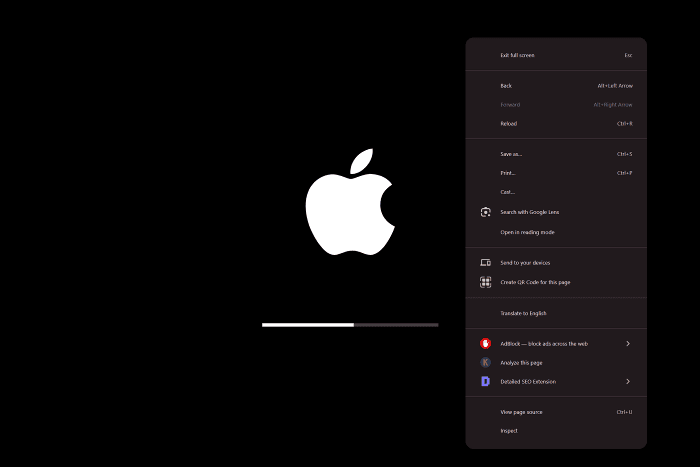
Podsumowanie
Narzędzie Mac OS X Fake Update to zabawny i nieszkodliwy sposób na zaskoczenie znajomych, współpracowników, a nawet obserwujących w mediach społecznościowych. Jego funkcje, takie jak możliwość dostosowania postępu, symulacja pełnoekranowa i ultrarealistyczna grafika, doskonale imitują prawdziwy ekran aktualizacji Mac OS X, czyniąc je idealnym narzędziem do żartów i humoru technologicznego.
Uruchom je, pośmiej się i ciesz się reakcjami.


 Buy me a Coffee
Buy me a Coffee





















